Puede bloquear y permitir el acceso a sitios y URL específicas agregándolos a una lista de excepciones.
Puede bloquear y permitir el acceso a sitios y URL específicas agregándolos a la lista de excepciones.
Puedes crear tantas listas de excepciones como necesites.
Para crear una lista de excepciones
Hacer clic Lista de excepciones desde Menú principal. El Lista de excepciones Aparece la pantalla.
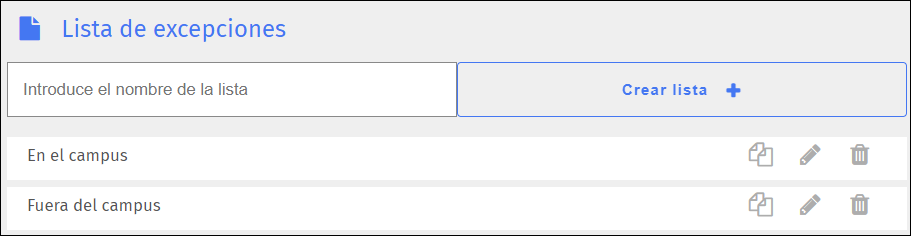
Escriba el nombre de la lista en el Introduce el nombre de la lista caja de texto.
Hacer clic Crear lista + para agregar la lista. La nueva lista aparece debajo de las otras listas.
Puede bloquear y permitir tantas URL como necesite en una lista de excepciones.
Para bloquear y permitir URL
Hacer clic Lista de excepciones desde Menú principal. El Lista de excepciones Aparece la pantalla.

Localice la lista para la que desea bloquear y permitir URL y haga clic en
 icono a la derecha de la lista (o puede crear una nueva lista). Aparece la pantalla de edición.
icono a la derecha de la lista (o puede crear una nueva lista). Aparece la pantalla de edición.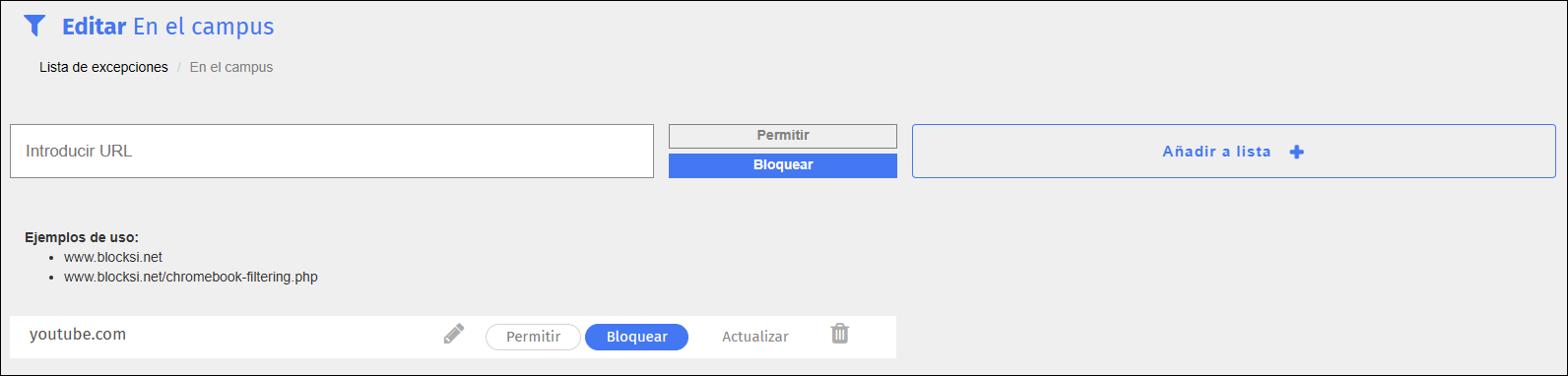
Escriba la URL en el Introducir URL cuadro de texto.
Haga clic en el Bloquear o Permitir Botón. Para este ejemplo, hagamos clic en el botón Bloquear botón.
Nota
Su administrador puede impedirle permitir sitios en una lista de excepciones. Cuando esta restricción esté vigente, el Permitir La funcionalidad no está disponible, como se muestra a continuación. Cualquier URL que ya haya permitido se bloqueará hasta que se elimine la restricción. Si lo desea, puede optar por bloquear la URL haciendo clic Bloquear y Actualizar.
Nota
El círculo rojo que rodea el signo de exclamación indica que esta URL ya está bloqueada o permitida por su administrador.
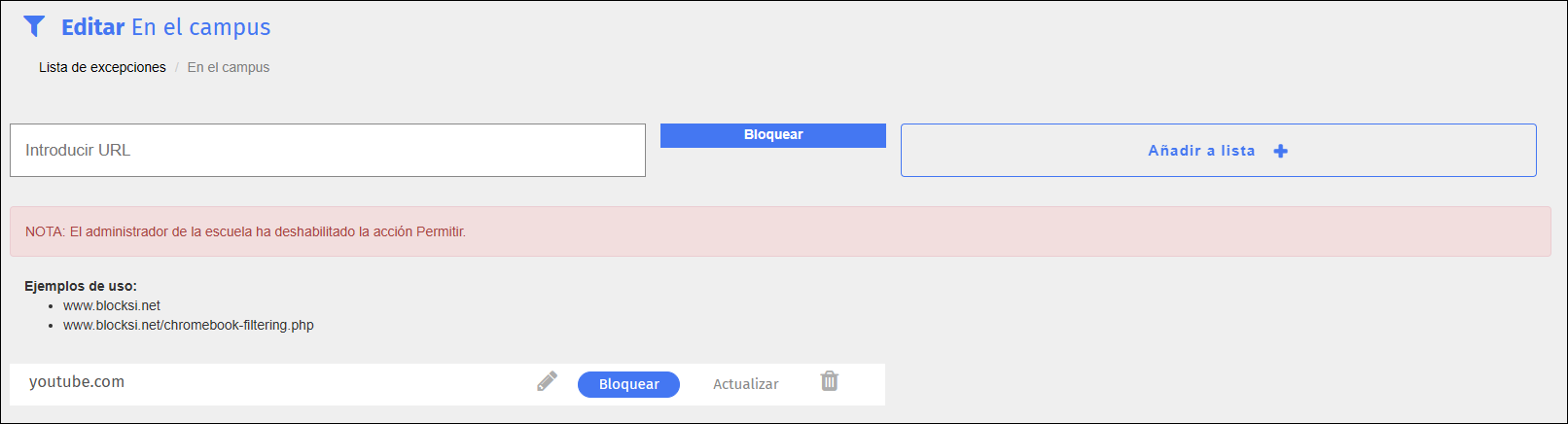
Hacer clic Añadir a la lista + para agregar la URL a la lista. La URL que ingresó aparece después de los ejemplos. Tenga en cuenta que la Bloquear Se selecciona el botón a la derecha del nombre de la URL (aparece en azul).
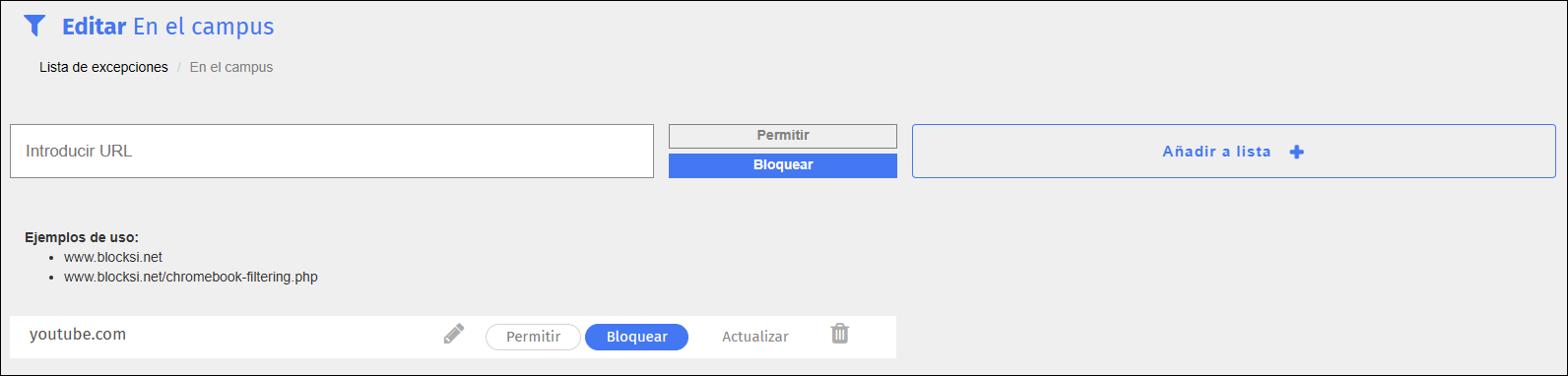
Nota
Puede cambiar una URL bloqueada a una URL permitida y viceversa en cualquier momento haciendo clic en el Permitir o Bloquear botón. Hacer clic Actualizar para bloquear o permitir la URL.
Nota
También puede eliminar la URL de la lista haciendo clic en el  icono. Aparece un mensaje de confirmación. Hacer clic OK para eliminar la URL.
icono. Aparece un mensaje de confirmación. Hacer clic OK para eliminar la URL.
Puedes eliminar una URL de una lista de excepciones cuando ya no la necesites.
Para eliminar una URL
Hacer clic Lista de excepciones desde Menú principal. El Lista de excepciones Aparece la pantalla.

Localice la lista que contiene la URL que desea eliminar y haga clic en
 icono. Aparece la pantalla de edición.
icono. Aparece la pantalla de edición.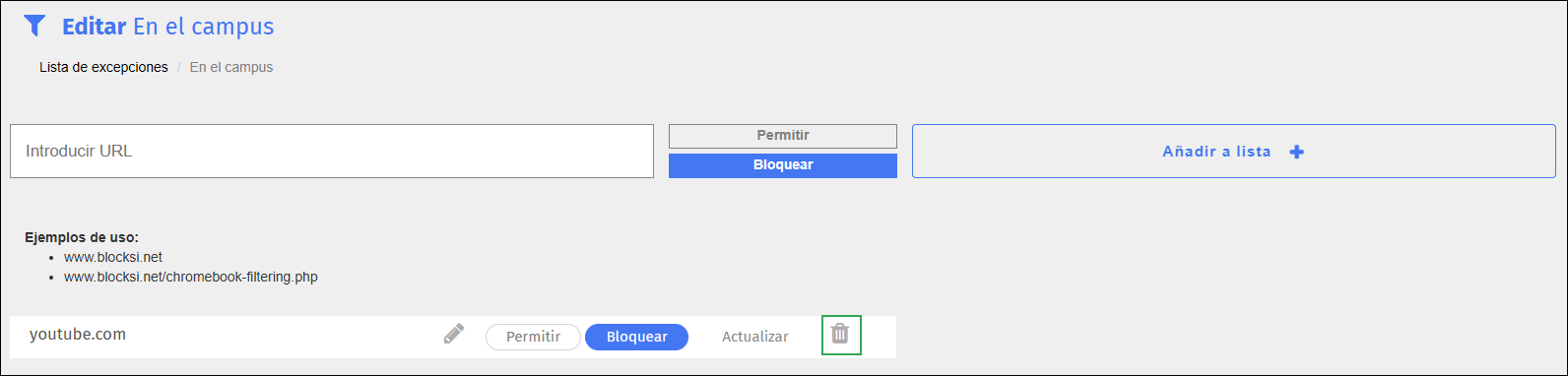
Haga clic en el
 icono a la derecha del sitio deseado. Aparece un mensaje de confirmación.
icono a la derecha del sitio deseado. Aparece un mensaje de confirmación.Hacer clic OK para eliminar la URL de la lista. La URL se elimina de la lista.
Puede cambiar el nombre de una lista de excepciones según sea necesario.
Para cambiar el nombre de una lista de excepciones
Hacer clic Lista de excepciones desde Menú principal. El Lista de excepciones Aparece la pantalla.
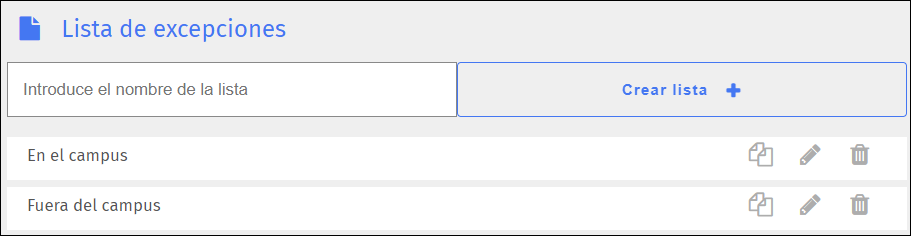
Localice la lista cuyo nombre desea cambiar y haga clic en el nombre de la lista. Se abre un cuadro que le permite cambiar el nombre de la lista. Tenga en cuenta que Guardar y Cancelar Se han agregado botones a la derecha del nombre, como se muestra a continuación.

Cambie el nombre de la lista y haga clic en Guardar botón.
Puede modificar una lista de excepciones según sea necesario.
Para modificar una lista de excepciones
Hacer clic Lista de excepciones desde Menú principal. El Lista de excepciones Aparece la pantalla.

Localice el nombre de la lista que desea modificar y haga clic en el
 icono a la derecha del nombre de la lista. Aparece la pantalla de edición.
icono a la derecha del nombre de la lista. Aparece la pantalla de edición.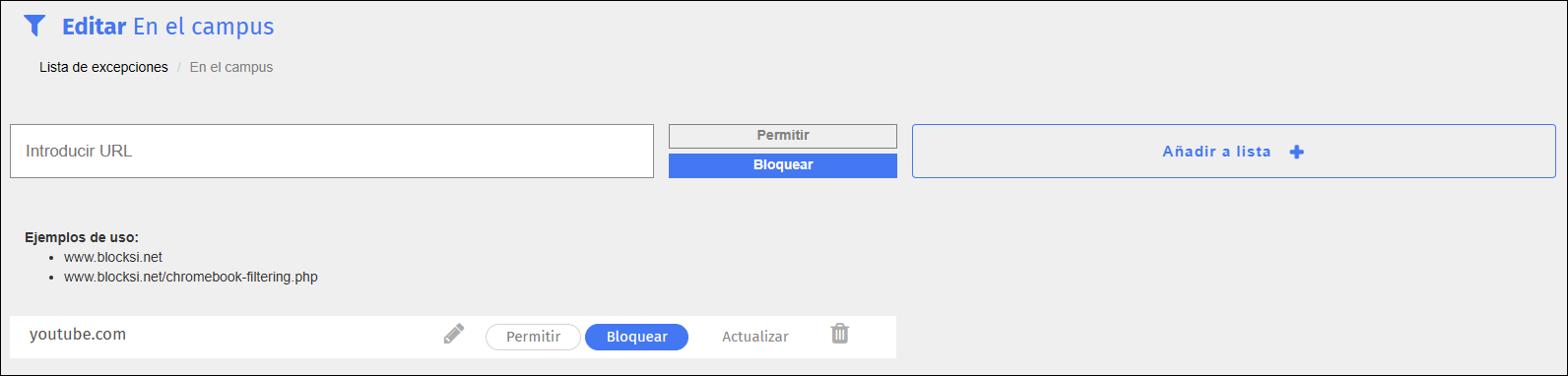
Realice los cambios necesarios en la lista.
Puedes utilizar una lista existente para crear una nueva.
Para duplicar una lista de excepciones
Hacer clic Lista de excepciones desde Menú principal. El Lista de excepciones Aparece la pantalla.
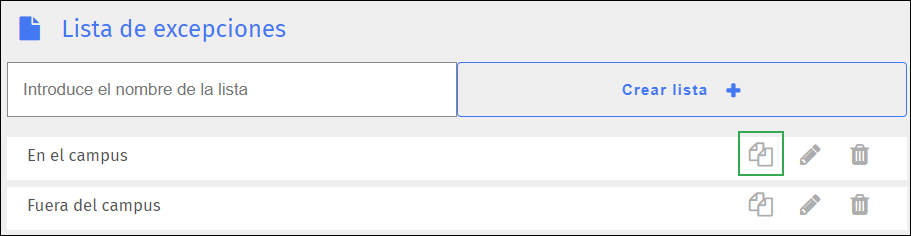
Localice la lista para duplicar y haga clic en
 icono. El Duplicar lista se abre la ventana.
icono. El Duplicar lista se abre la ventana.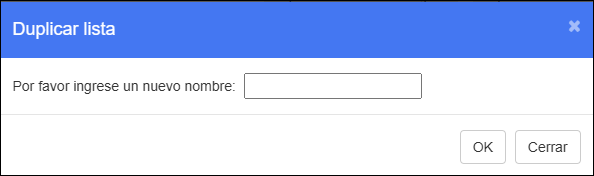
Escriba el nombre de la nueva lista en el cuadro de texto.
Hacer clic OK para agregar la lista. La lista duplicada aparece al final de la lista. Contiene las mismas URL que la lista original.
Realice los cambios que desee en la nueva lista y guárdela.
Puedes eliminar las listas de excepciones cuando ya no las necesites.
Para eliminar una lista de excepciones
Hacer clic Lista de excepciones desde Menú principal. El Lista de excepciones Aparece la pantalla.
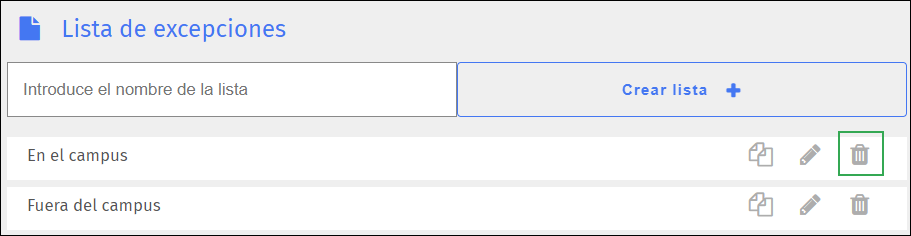
Localice la lista que desea eliminar y haga clic en el
 icono a la derecha de la lista. Aparece un mensaje de confirmación.
icono a la derecha de la lista. Aparece un mensaje de confirmación.Hacer clic OK para eliminar la lista. Se elimina la lista.